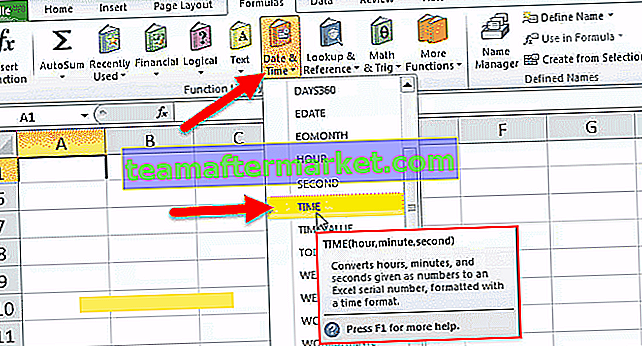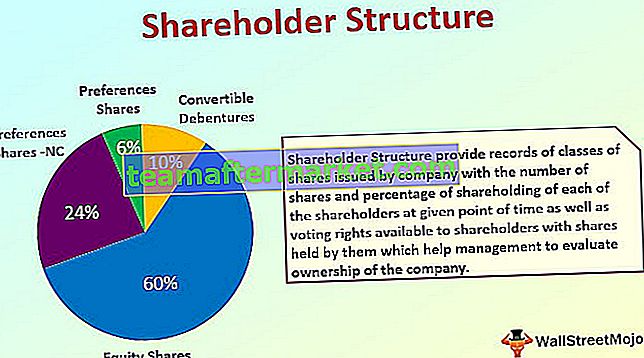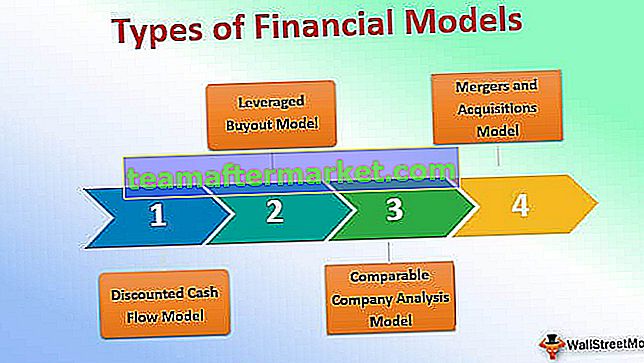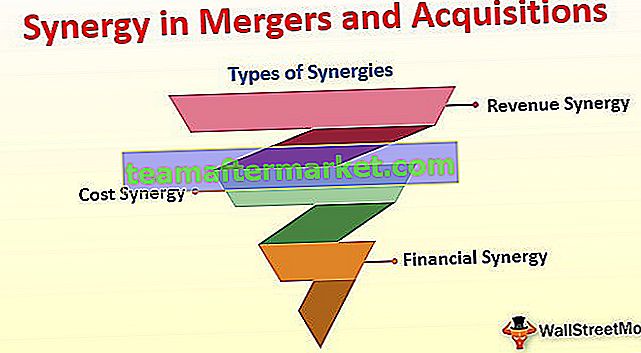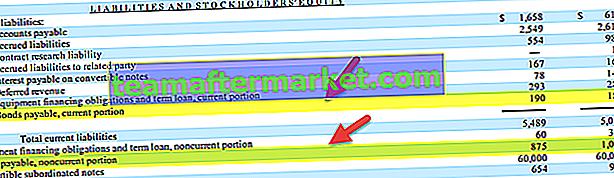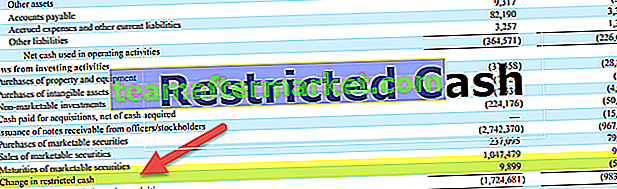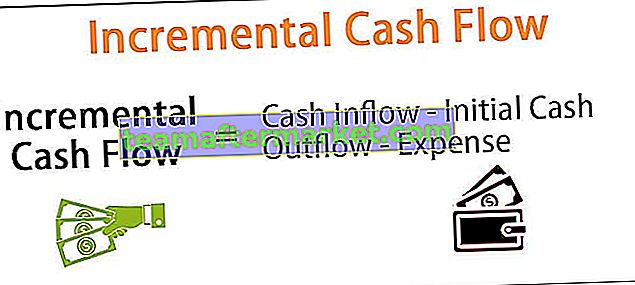Fungsi RATE Excel
Fungsi kadar dalam excel digunakan untuk mengira kadar yang dikenakan pada jangka masa pinjaman itu adalah fungsi terbina dalam excel, ia memerlukan jumlah tempoh pembayaran, pmt, nilai sekarang dan nilai masa depan sebagai input, input yang diberikan untuk formula ini adalah dalam bilangan bulat dan outputnya dalam bentuk peratusan.
Formula KADAR dalam Excel

Penjelasan
Parameter Wajib:
- Nper: Nper adalah jumlah tempoh tempoh pinjaman / jumlah pelaburan perlu dibayar. Contoh yang mempertimbangkan jangka masa 5 tahun bermaksud 5 * 12 = 60.
- Pmt: Jumlah tetap yang dibayar setiap tempoh dan tidak boleh diubah sepanjang hayat anuiti.
- Pv: Pv adalah jumlah pinjaman atau nilai sekarang.
Parameter Pilihan:
- [Fv]: Ia juga disebut nilai masa depan dan adalah pilihan dalam RATE di Excel dan jika tidak diteruskan dalam fungsi ini, maka ia akan dianggap sebagai sifar.
- [Jenis]: Ia boleh dihilangkan dari RATE di Excel dan digunakan sebagai 1 jika pembayaran akan jatuh tempo pada awal periode dan dianggap sebagai 0 sekiranya pembayaran jatuh tempo pada akhir tempoh.
- [Tebak]: Ini juga merupakan parameter pilihan jika dihilangkan dianggap sebagai 10%.
Bagaimana Menggunakan Fungsi RATE di Excel?
Fungsi RATE di Excel sangat mudah dan senang digunakan dan boleh digunakan sebagai fungsi lembaran kerja dan juga fungsi VBA. Fungsi ini digunakan sebagai fungsi lembaran kerja.
Anda boleh memuat turun Templat Excel Function Rate ini di sini - Templat Excel Function RateContoh # 1
Anggap jumlah pelaburan adalah 25,000 dan jangka masa adalah 5 tahun. Di sini jumlah pembayaran adalah = 5 * 12 = 60 jumlah pembayaran dan kami telah menganggap 500 sebagai pembayaran bulanan tetap dan kemudian mengira kadar faedah dengan menggunakan fungsi RATE di Excel.

Keluaran akan: = KADAR (C5, C4, -C3) * 12 = 7.4%
Contoh # 2
Mari kita pertimbangkan satu lagi contoh di mana kadar faedah setiap tempoh pembayaran pada jumlah pelaburan 5,000 di mana pembayaran bulanan sebanyak 250 dibuat selama 2 tahun sehingga jangka masa akan menjadi = 12 * 2 = 24. Di sini kami telah mempertimbangkan bahawa semua pembayaran dibuat pada awal tempoh sehingga jenisnya akan menjadi 1 di sini.
Pengiraan kadar faedah adalah seperti berikut:

= KADAR (C13, -C12, C11 ,, 1) output akan: 1.655%
Contoh # 3
Mari ambil contoh lain untuk pembayaran mingguan. Contoh seterusnya ini mengembalikan kadar faedah berjumlah 8,000 di mana pembayaran mingguan sebanyak 700 dibuat selama 4 tahun dan di sini kami telah mempertimbangkan bahawa semua pembayaran dibuat pada akhir tempoh sehingga jenisnya akan menjadi 0 di sini.

Keluarannya adalah: = KADAR (C20, -C19, C18 ,, 0) = 8.750%
Contoh # 4
Sebagai contoh terakhir, kami telah mempertimbangkan bahawa jumlah pinjaman adalah 8,000 dan pembayaran tahunan sebanyak 950 dibuat selama 10 tahun. Di sini kami menganggap bahawa semua pembayaran dibuat pada akhir tempoh maka jenisnya adalah 0 di sini.

Keluarannya adalah: = KADAR (C28, -C27, C26) = 3.253%
RATE dalam Excel digunakan sebagai fungsi VBA.
Dim Rate_value Sebagai Dua Kali
Rate_value = Kadar (10 * 1, -950, 800)
Kadar_ Nilai Msgbox
Dan output akan menjadi 0.3253
Perkara yang Perlu Diingat
Berikut adalah beberapa butiran ralat yang boleh masuk dalam RATE di excel sebagai hasilnya jika argumen yang salah disahkan dalam RATE di Excel.
- Ralat semasa menangani #NUM !: Sekiranya RATE faedah tidak berkumpul menjadi 0.0000001 setelah 20 lelaran, maka fungsi RATE excel mengembalikan #NUM! Nilai ralat.

- Ralat semasa mengendalikan #VALUE !: RATE excel function melalui #VALUE! Ralat apabila sebarang nilai bukan angka telah dilalui dalam formula Rate dalam argumen Excel.

- Anda perlu menukar bilangan tempoh menjadi bulan atau suku mengikut keperluan anda.
- Sekiranya output fungsi ini kelihatan seperti 0 maka tidak ada nilai perpuluhan maka anda perlu memformat nilai sel ke format peratusan.